Page 1
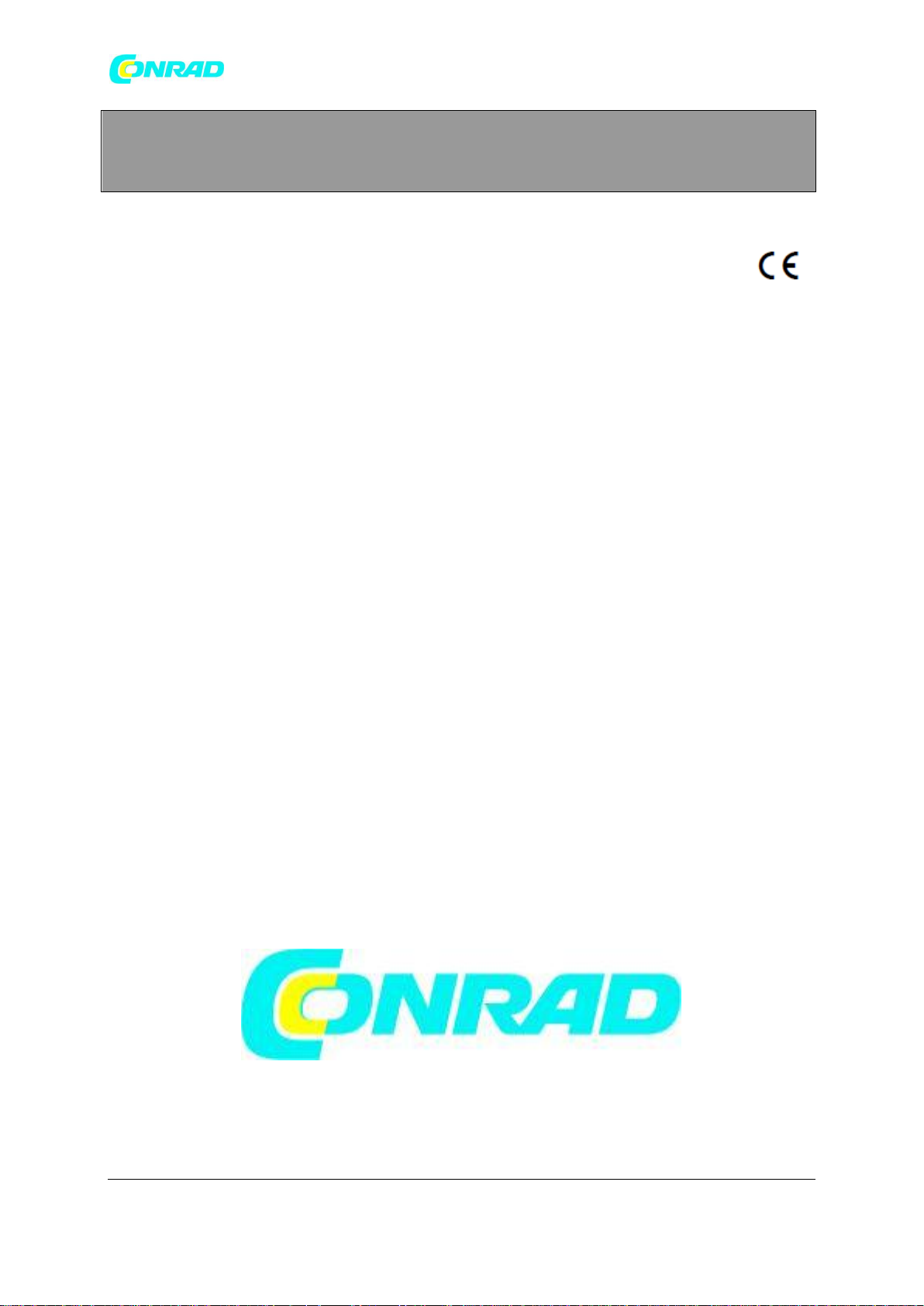
www.conrad.pl
INSTRUKCJA OBSŁUGI
Skaner dokumentów DNT Viewscan, A4,
USB, oświetlenie LED
Nr produktu 884027
Dystrybucja Conrad Electronic Sp. z o.o., ul. Królowej Jadwigi 146, 30-212 Kraków, Polska
Copyright © Conrad Electronic 2012, Kopiowanie, rozpowszechnianie, zmiany bez zgody zabronione.
Strona 1 z 12
www.conrad.pl
Page 2

www.conrad.pl
Podstawka
Wymagania systemowe
System operacyjny: ViewScan to urządzenie UVC (universal video class), które może działać
ze wszystkimi aktualnymi systemami operacyjnymi, np. MS Windows XP/Vista/7, MAC OS
10.5 lub nowszym, Linux (aktualne jądro)
System operacyjny do oprogramowania: Windows XP, Vista i 7
min. procesor Pentium 2 GHz lub podobny procesor AMD
100 MB wolnej pamięci na dysku twardym
min. 512 MB RAM, zalecany 1 GB RAM
wolne złącze USB 2.0
napęd CD-ROM
Schemat urządzenia
Ustawianie jasności diody LED
Kamera
Podświetlenie
Złącze USB
Instalacja oprogramowania
Pierwsze uruchomienie
Włóż dołączoną płytę CD do napędu i rozpocznij instalację, klikając na plik setup.exe na
płycie. Ze względu na aktualizację wersji nazwa może się nieznacznie różnić.
Włączy się kreator instalacji, który przeprowadzi Cię przez cały proces.
Możesz w każdej chwili przerwać instalację.
Strona 2 z 12
Dystrybucja Conrad Electronic Sp. z o.o., ul. Królowej Jadwigi 146, 30-212 Kraków, Polska
Copyright © Conrad Electronic 2012, Kopiowanie, rozpowszechnianie, zmiany bez zgody zabronione.
www.conrad.pl
Page 3
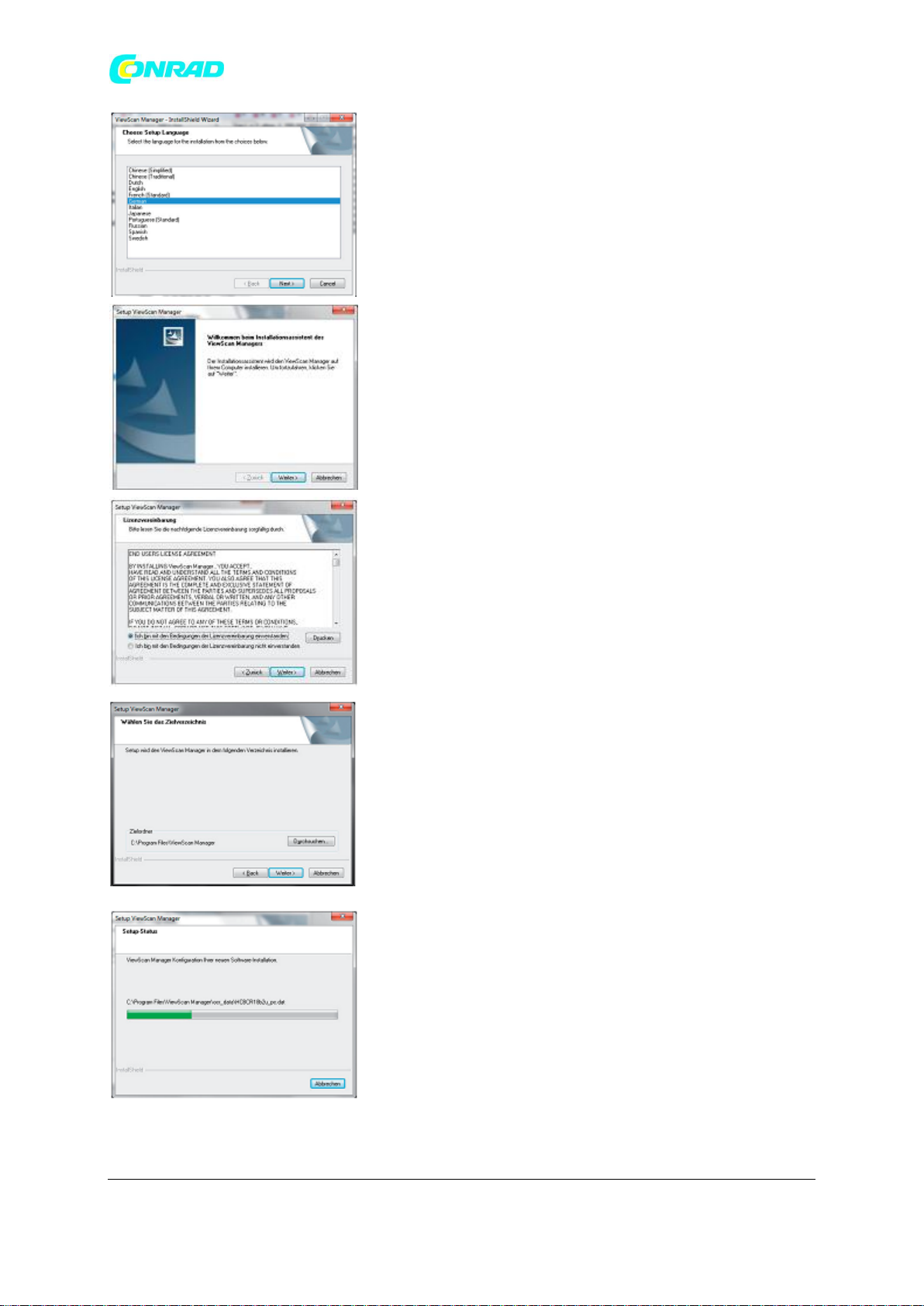
www.conrad.pl
Wybierz German (niemiecki) i kliknij Next (dalej).
Kliknij Weiter (dalej).
Zaakceptuj umowę licencyjną i kliknij Weiter (dalej).
Zatwierdź ścieżkę instalacji lub dostosuj miejsce instalacji
Windows.
Kliknij Weiter (dalej).
Instalacja rozpocznie się po kliknięciu na Installieren (instaluj).
Strona 3 z 12
Dystrybucja Conrad Electronic Sp. z o.o., ul. Królowej Jadwigi 146, 30-212 Kraków, Polska
Copyright © Conrad Electronic 2012, Kopiowanie, rozpowszechnianie, zmiany bez zgody zabronione.
www.conrad.pl
Page 4
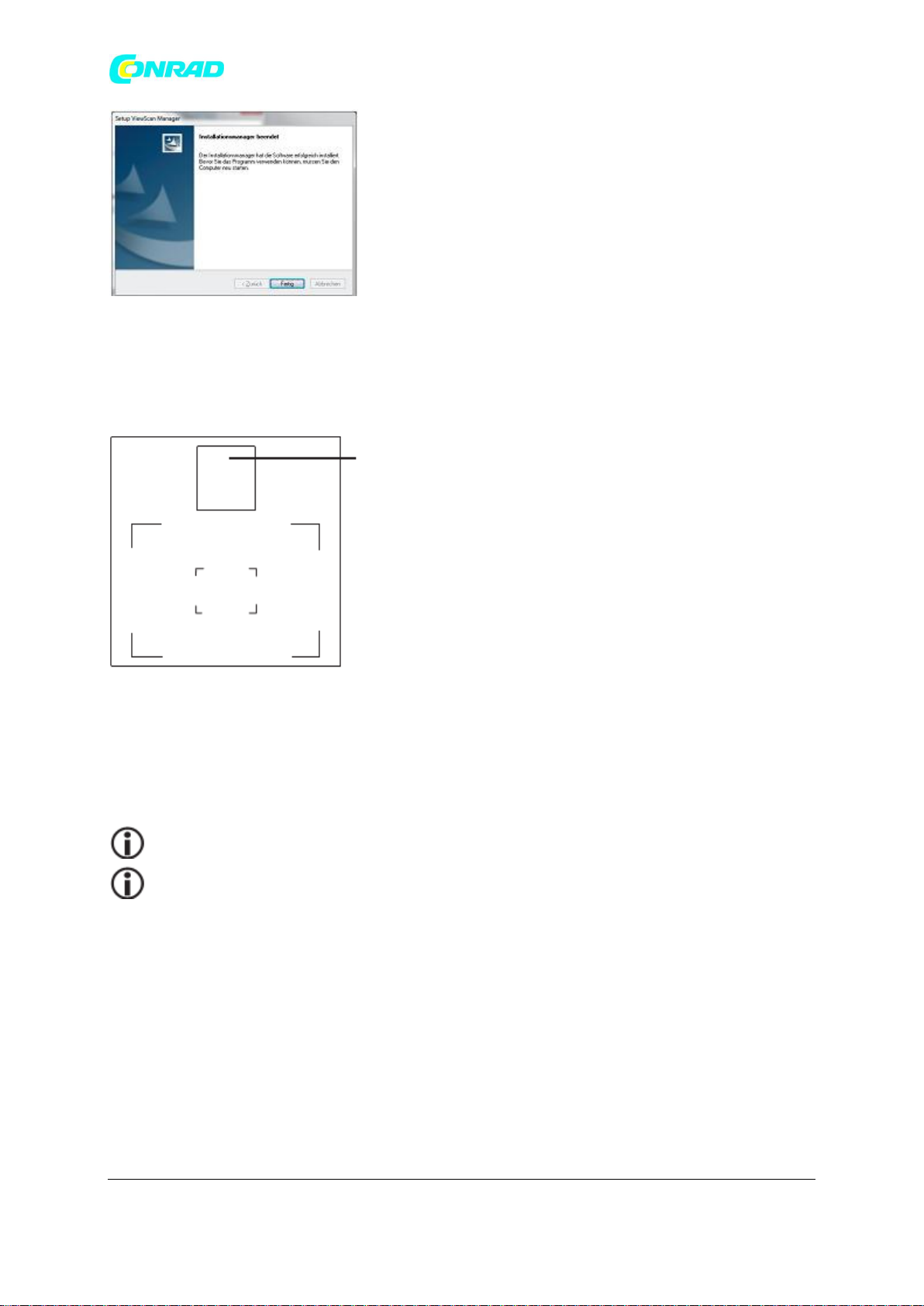
www.conrad.pl
Obszar umieszczenia
skanowanego przedmiotu
Instalacja się zakończyła.
Kliknij Fertig (gotowe).
Obsługa
Przygotowanie do skanowania
Połóż podkładkę na płaskiej powierzchni i ustaw na niej skaner. Jeżeli to możliwe, używaj jasnej
strony podkładki.
Obszar ustawienia skanera dla optymalnych rezultatów
Przygotowanie
ViewScan-Manager umożliwia skanowanie, obróbkę, przesyłanie i przetwarzanie dokumentów na
różne formaty. Włącz program z pulpitu.
Po podłączeniu skanera zostanie wykryty nowy sprzęt. W zależności od szybkości komputera ten
proces może potrwać kilka sekund.
Przy pierwszym uruchomieniu w podglądzie nie ma dostępnych żadnych dokumentów.
Upewnij się, czy posiadasz odpowiednie uprawnienia do wersji oprogramowania i
zapisywania danych.
Strona 4 z 12
Dystrybucja Conrad Electronic Sp. z o.o., ul. Królowej Jadwigi 146, 30-212 Kraków, Polska
Copyright © Conrad Electronic 2012, Kopiowanie, rozpowszechnianie, zmiany bez zgody zabronione.
www.conrad.pl
Page 5

www.conrad.pl
Obszar edycji obrazu
Obszar podglądu
z listą podglądu
Obszar edycji tekstu, w którym
znajduje się tekst po rozpoznawaniu tekstu
Oprogramowanie ViewScan-Manager
Opis oprogramowania: Pasek menu
Opis (od lewej do prawej)
1-> Skanuj obraz Rozpoczyna rejestrację przedmiotu.
2-> Otwórz obraz Otwiera obraz i dodaje do listy podglądu.
3-> Zapisz bieżący plik Zapisuje plik otwarty w oknie edycji.
4-> Przełącz widok Przełącza pomiędzy widokiem Live i edycją obrazu.
5-> Cofnij Cofa ostatnią/-ie czynności.
6-> Powtórz Ponownie wykonuje ostatnie czynności.
7-> Zmniejsz Zmniejsza obraz w oknie edycji.
8-> Powiększ Powiększa obraz w oknie edycji.
9-> Normalny widok (1:1) Wyświetla obraz w oknie edycji w oryginalnym
10-> Rozpocznij automatyczne skanowanie Rozpoczyna automatyczne skanowanie z
11-> Zatrzymaj automatyczne skanowanie Zatrzymuje automatyczne skanowanie.
12-> Pierwszy obraz Po zaznaczeniu obrazu na liście podglądu możesz
13-> Poprzedni obraz Po zaznaczeniu obrazu na liście podglądu możesz
14-> Następny obraz Po zaznaczeniu obrazu na liście podglądu możesz
15-> Ostatni obraz Po zaznaczeniu obrazu na liście podglądu możesz
16-> Obróć w lewo Obraca obraz w oknie edycji w lewo.
17-> Obróć w prawo Obraca obraz w oknie edycji w lewo.
Dystrybucja Conrad Electronic Sp. z o.o., ul. Królowej Jadwigi 146, 30-212 Kraków, Polska
Copyright © Conrad Electronic 2012, Kopiowanie, rozpowszechnianie, zmiany bez zgody zabronione.
rozmiarze.
ustawieniami wybranymi w oknie dialogowym
ustawień skanowania.
wyświetlić pierwszy obraz.
wyświetlić poprzedni obraz.
wyświetlić następny obraz.
wyświetlić ostatni obraz.
Strona 5 z 12
www.conrad.pl
Page 6

www.conrad.pl
18-> Obróć o kąt Obraca obraz w oknie edycji o wybrany kąt. Wartość
kąta możesz podać w oknie dialogowym.
19-> Przytnij obraz Zaznacz obszar, który chcesz wyciąć, po czym kliknij
dwa razy na zaznaczonym obszarze. Zostanie on
wycięty.
20-> Przesuń obraz Kliknij na obraz w oknie edycji i przytrzymaj wciśnięty
lewy przycisk myszy. Możesz przesuwać obraz w
oknie edycji, jednak tylko wtedy, gdy wyświetlają się
poziome lub pionowe listwy przewijania.
21-> Zapisz w formacie PDF Zapisuje obraz w oknie edycji w formacie PDF.
22-> Zapisz w formacie JPEG Zapisuje obraz w oknie edycji w różnych formatach
obrazu (JPG, PNG, TIF i BMP).
23-> Zapisz w formacie Word Zapisuje tekst w oknie edycji tekstu w formacie Word.
24-> Ustawienia skanowania Otwiera okno dialogowe ustawień skanowania.
25-> Drukuj Otwiera okno dialogowe drukarki w celu
wydrukowania obrazu w oknie edycji.
26-> Drukuj ekran Otwiera okno dialogowe drukarki w celu
wydrukowania obrazu Live. Może służyć do prostego
kopiowania.
27-> Info Wyświetla aktualny stan oprogramowania.
28-> Pełny ekran Usuwa listę podglądu.
Rejestracja obrazu
Podgląd obrazu Live
lub lub
Po uruchomieniu programu ViewScan-Manager włączy bezpośrednio podgląd Live.
Sposób postępowania:
Połóż dokument, który chcesz zeskanować, zgodnie z opisem na podstawce.
W razie potrzeby kliknij „Ansicht umschalten”, aby przełączyć widok. Zobaczysz bieżący
podgląd skanera. Pamiętaj, że przedmiot/dokument musi leżeć bezpośrednio pod kamerą, w
Strona 6 z 12
Dystrybucja Conrad Electronic Sp. z o.o., ul. Królowej Jadwigi 146, 30-212 Kraków, Polska
Copyright © Conrad Electronic 2012, Kopiowanie, rozpowszechnianie, zmiany bez zgody zabronione.
www.conrad.pl
Page 7

www.conrad.pl
przeciwnym razie ViewScan-Manager wyszuka kąt prosty i spróbuje skorygować pozycję
przedmiotu.
Kliknij na obraz i użyj pokrętła myszy do powiększania i zmniejszania. Nie ma to wpływu na
rejestrację obrazu.
Kliknij „Erfassen” (zarejestruj). lub
Po zarejestrowaniu kliknij . Pojawi się obraz zaznaczony na liście
podglądu.
Kliknij na obraz i użyj pokrętła myszy do powiększania i zmniejszania.
Po zarejestrowaniu obrazu możesz go od razu
wysłać przez e-mail:
W tym celu kliknij na listwie menu Datei (plik) > Email. Otworzy się program pocztowy, a obraz
załaduje się bezpośrednio do załącznika.
zapisać jako PDF:
W tym celu kliknij na pasku menu na „Zapisz w formacie PDF” . W oknie dialogowym, które
się pojawi, musisz podać ścieżkę i nazwę pliku.
zapisać jako obraz:
W tym celu kliknij na pasku menu na „Zapisz w formacie JPG” . Możesz wówczas zapisać
obraz nie tylko w formacie JPG, ale także PNG, BMP i TIFF. W oknie dialogowym, które się
pojawi, musisz podać ścieżkę i nazwę pliku.
Oprogramowanie
Ustawienia skanowania
Strona 7 z 12
Dystrybucja Conrad Electronic Sp. z o.o., ul. Królowej Jadwigi 146, 30-212 Kraków, Polska
Copyright © Conrad Electronic 2012, Kopiowanie, rozpowszechnianie, zmiany bez zgody zabronione.
www.conrad.pl
Page 8

www.conrad.pl
Papiergröße (rozmiar papieru) do ustawiania wielkości skanowanego obrazu
Pfad ändern (zmień ścieżkę) umożliwia ustawienie folderu, w którym zapisze się obraz
Dateiname (nazwa pliku) z numerem seryjnym lub czasem do indeksowania
Zeit (czas) do podania czasu za nazwą pliku. Czas jest dodawany w formacie
amerykańskim RRRR-MM-DD-GG-mm-ss (rok-miesiąc-dzień-godzina-minuta-sekunda).
Erhöhen (podwyższenie) do numeru seryjnego za nazwą pliku
Miniaturnummer (numer miniatury) podaje rozmiar podglądu na pasku po prawej. 1 to
największy widok, a 6 – najmniejszy.
Dateiformat (format pliku) podaje format pliku, w którym zapisano skan. Formaty plików to:
BMP, JPEG, PNG i TIFF.
Za pomocą Papiergröße (rozmiaru papieru) możesz ustawić wielkość obrazu. Jeżeli rozmiar
papieru jest mniejszy niż A3, pojawi się czerwona ramka prezentująca faktyczny rozmiar.
Za pomocą Orientierung (orientacji) wybierzesz, czy obraz zostanie zarejestrowany w
standardowym formacie, czy obrócony o 90°.
Auto-Scan Intervall (interwał automatycznego skanowania) podaje przerwy, z jakimi obrazy
są automatycznie rejestrowane.
OK do zatwierdzenia ustawień
Schließen (zamknij) do wychodzenia
Zarządzanie obrazem
Po prawej stronie znajduje się w zwykłym widoku lista podglądu z zarejestrowanymi
obrazami.
Zaznacz obraz i kliknij prawym przyciskiem myszy.
Pojawi się rozwijane menu, w którym możesz usunąć obraz
(Bilder löschen), opróżnić listę (Liste leeren) oraz zaktualizować
listę (Liste aktualisieren).
Bild löschen (usuwanie obrazu) i Liste leeren (opróżnianie listy):
Pojawi się zaprezentowane pytanie.
Za pomocą Ja (tak) usuniesz zaznaczony obraz lub listę.
Za pomocą Nein (nie) pozostawisz zaznaczony obraz lub listę.
Za pomocą Liste Aktualisieren (aktualizuj listę) zaktualizujesz listę.
Strona 8 z 12
Dystrybucja Conrad Electronic Sp. z o.o., ul. Królowej Jadwigi 146, 30-212 Kraków, Polska
Copyright © Conrad Electronic 2012, Kopiowanie, rozpowszechnianie, zmiany bez zgody zabronione.
www.conrad.pl
Page 9

www.conrad.pl
Opis menu
Datei (plik)
Öffnen – Otwieraj obrazy zapisane w komputerze, by je edytować.
Speichern – Zapisz obraz w bieżącym podglądzie.
Speichern unter – Zapisuj obrazy w bieżącym podglądzie w różnych
formatach, np. JPEG, BMP, PNG lub TIF.
Drucken – Wydrukuj obraz w bieżącym podglądzie.
Druckvorschau – Prezentuje obraz w bieżącym podglądzie w
podglądzie wydruku.
Drucker – Wybierz drukarkę, za pomocą której chcesz drukować.
Drucken(1:1) – Wydrukuj obraz w bieżącym podglądzie w
oryginalnym rozmiarze.
E-Mail – Wyślij obraz w bieżącym podglądzie przez e-mail za pomocą programu pocztowego.
Zuletzt Verwendeten Dokumenten – Wyświetl listę ostatnio używanych dokumentów.
Beenden – Zamknij program.
Bearbeiten (edycja)
Rückgängig – Cofnij ostatnią zmianę.
Wiederholen – Powtórz ostatnie polecenie lub przywróć.
Ansicht (widok)
Część menu jest dostępna tylko podczas edycji obrazu.
Werkzeugleiste – Włącz/wyłącz pasek narzędzi.
Statusleiste – Włącz/wyłącz pasek statusu.
Vergrößern – Powiększ obraz w bieżącym podglądzie.
Verkleinern – Zmniejsz obraz w bieżącym podglądzie.
Normalansicht(1:1) – Wyświetl obraz w oryginalnym rozmiarze.
Bewegen – Włącz/wyłącz narzędzie przesuwania. Kursor zmieni się
wówczas w dłoń.
Text – Umożliwia dopisanie tekstu do obrazu.
Bild Bearbeiten – Otwiera Microsoft Paint w celu edycji obrazu.
Scan-Ausschnitt für Drag’nDrop erstellen – Utwórz wycinek skanu do
przesunięcia i upuszczenia. Wszystkie kolejne skany będą mieć ten sam rozmiar wycinka aż do
anulowania ustawienia (Scan-Ausschnitt zurücksetzen).
Vollansicht – Wyłącz listę podglądu.
Ansicht Umschalten – Przełącz pomiędzy prezentacją obrazu i widokiem live.
Strona 9 z 12
Dystrybucja Conrad Electronic Sp. z o.o., ul. Królowej Jadwigi 146, 30-212 Kraków, Polska
Copyright © Conrad Electronic 2012, Kopiowanie, rozpowszechnianie, zmiany bez zgody zabronione.
www.conrad.pl
Page 10

www.conrad.pl
Text im Bild (tekst na obrazie)
OK – Potwierdź wpisany tekst.
Abbruch – Anuluj wpisywanie.
Pole do wpisania tekstu
Zeichensatz – Okno dialogowe do wyboru zestawu
znaków
Farben – Okno dialogowe do wyboru koloru czcionki
Wyrównanie tekstu
Wygładzenie krawędzi
Właściwości tła
Text mit Hintergrund (tekst z tłem): Włącz tło.
Farben (kolory): Otwórz okno dialogowe kolorów tła.
Deckkraft (przezroczystość): Ustaw przezroczystość tła tekstu.
Rundradius (promień krawędzi): Ustaw promień krawędzi pola tekstowego.
Bild bearbeiten (edycja obrazu)
To menu jest dostępne tylko podczas edycji obrazu.
Horizontal spiegeln – Obróć obraz w poziomie lub Vertikal spiegeln – w
pionie.
Links drehen – Obróć obraz w lewo lub Rechts drehen – w prawo.
Dehen – Obróć obraz o kąt.
Bildgröße – Podaj współczynnik powiększenia lub pomniejszenia, o jaki
chcesz zmienić obraz.
Bild Zuschneiden – Przytnij obraz narzędziem zaznaczenia. Aby zaznaczyć,
przytrzymaj wciśnięty lewy przycisk myszy i ustaw kreskowany prostokąt na
wybranym obszarze.
Bild Auswählen – Przytnij obraz narzędziem wolnej ręki. Aby zaznaczyć,
przytrzymaj wciśnięty lewy przycisk myszy i przeciąg kreskowaną linię wokół wybranego obszaru.
Farbe einstellen (Ustawienia koloru)
To menu jest dostępne tylko podczas edycji obrazu.
Negativ – Odwróć kolory obrazu.
Grauskala – Usuń kolory z obrazu i przekształć go na skalę szarości.
Schwellenwert – Przekształć obraz w obraz czarno-biały.
Heller, Dunkler – Ustaw jasność obrazu.
Mehr Kontrast, Weniger Kontrast – Ustaw kontrast.
Mehr Farbsäattigung, Weniger Farbsäattigung – Ustaw nasycenie
kolorów.
Strona 10 z 12
Dystrybucja Conrad Electronic Sp. z o.o., ul. Królowej Jadwigi 146, 30-212 Kraków, Polska
Copyright © Conrad Electronic 2012, Kopiowanie, rozpowszechnianie, zmiany bez zgody zabronione.
www.conrad.pl
Page 11

www.conrad.pl
Scannen (skanowanie)
Werkzeuge (narzędzia)
Część menu jest dostępna tylko w podglądzie live.
Erfassen – Zeskanuj obraz.
Bildschirm Drucken – Wydrukuj bieżącą zawartość okna edycji.
Auto-Scan Starten, Auto-Scan Stoppen – Rozpocznij/zatrzymaj
automatyczne skanowanie. Rozpoczyna automatyczne rejestrowanie
obrazów z przerwami. Zob. także Ustawienia skanowania.
Scan-Einstellungen – Otwórz okno dialogowe ustawień skanowania.
Video Anzeigen – Przełącz wyświetlanie pomiędzy faktycznymi pikselami i
rozmiarem okna.
Video Aufnehmen – Uruchom program do nagrywania video Microsoft
Directshow.
Wszystkie pozostałe punkty menu stanowią języki menu.
OCR (Optical Character Recognition)
To menu jest dostępne tylko podczas edycji obrazu.
Ustaw w menu język rozpoznawania tekstu.
Drag-and-Drop
OCR-Resultat Speichern – Zapisz tekst w obszarze prezentacji tekstu.
OCR Suchen – Wyszukaj tekst w dokumentach na liście podglądu.
Strona 11 z 12
Dystrybucja Conrad Electronic Sp. z o.o., ul. Królowej Jadwigi 146, 30-212 Kraków, Polska
Copyright © Conrad Electronic 2012, Kopiowanie, rozpowszechnianie, zmiany bez zgody zabronione.
www.conrad.pl
Page 12

www.conrad.pl
http://www.conrad.pl
Drag-and-Drop
Sposób postępowania:
Zarejestruj obraz.
Kliknij „Ansicht umschalten” (przełącz podgląd).
Obróć obraz do normalnej pozycji umożliwiającej czytanie.
Zaznacz wybrany język rozpoznawania w menu.
Zaznacz fragment tekstu w „Ansicht” (widok) > „Scan-Auschnitt für Drag-
and-Drop erstellen” (utwórz wycinek skanu do przesunięcia i upuszczenia).
Kliknij na fragmencie i przesuń go za pomocą naciśniętego lewego
przycisku myszy do obszaru prezentacji tekstu.
Po zakończeniu skanowania język rozpoznawania w menu musi zostać zresetowany.
Zanim utworzysz wycinek skanu do przesunięcia i upuszczenia, obróć obraz do normalnej
pozycji umożliwiającej czytanie.
Wybierz folder do zapisu dokumentu lub zmień ustawienia folderu. Jeżeli w folderze są już zapisane
zdjęcia, pojawi się lista podglądu.
Dystrybucja Conrad Electronic Sp. z o.o., ul. Królowej Jadwigi 146, 30-212 Kraków, Polska
Copyright © Conrad Electronic 2012, Kopiowanie, rozpowszechnianie, zmiany bez zgody zabronione.
Strona 12 z 12
www.conrad.pl
